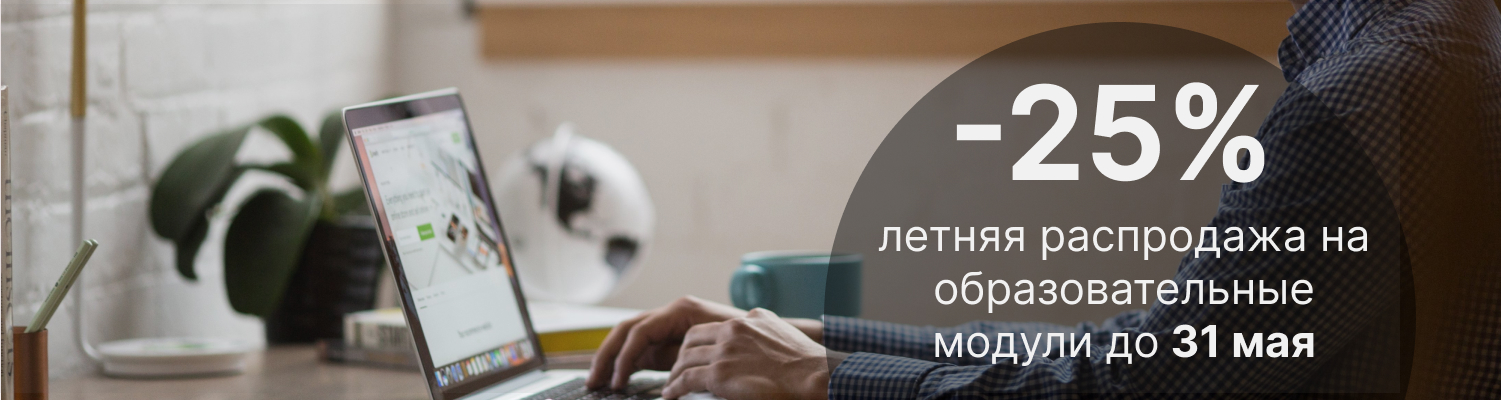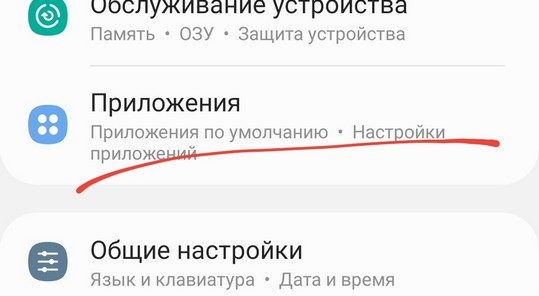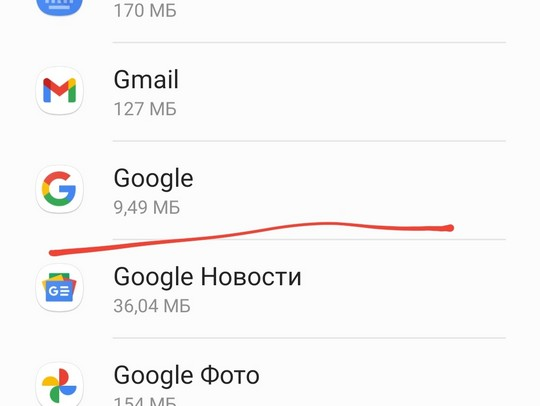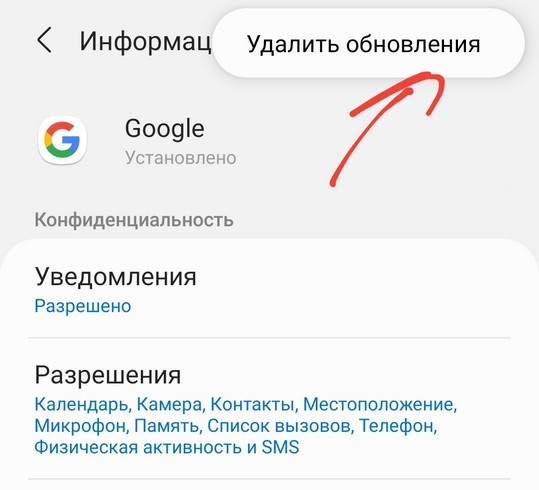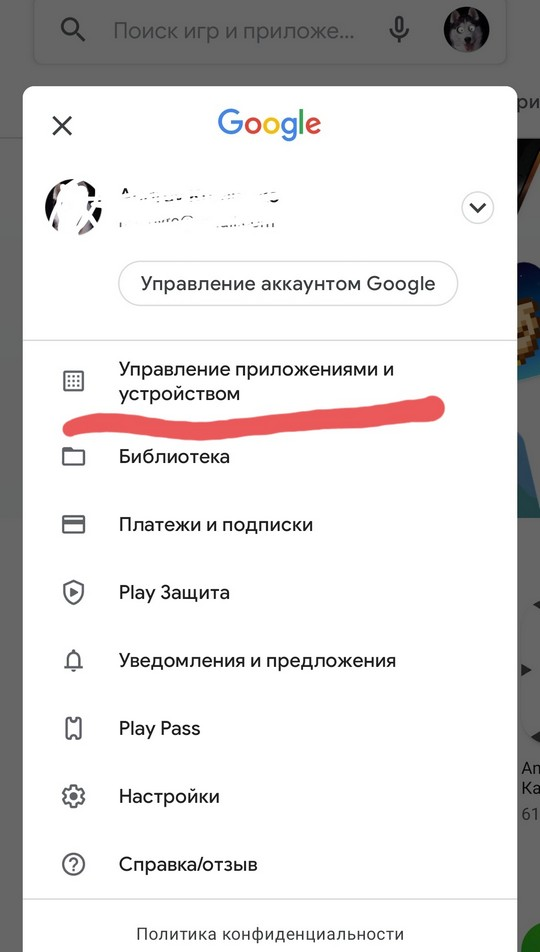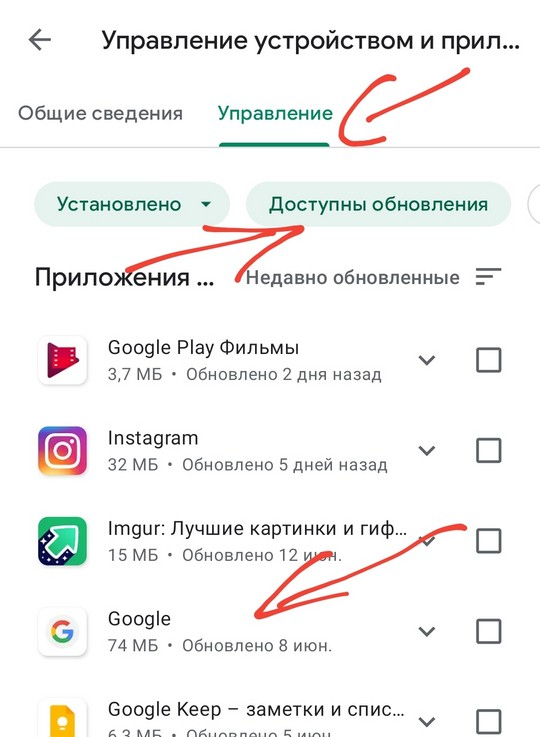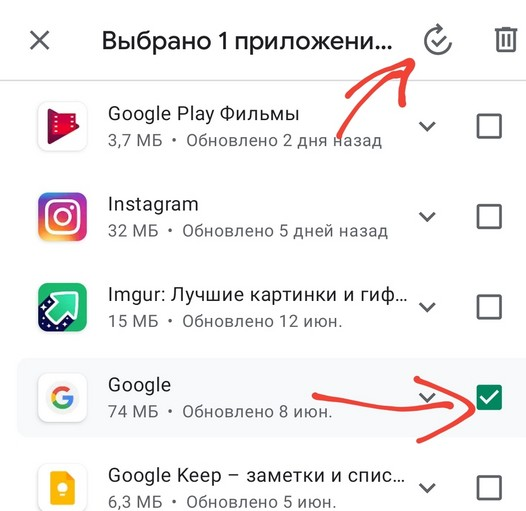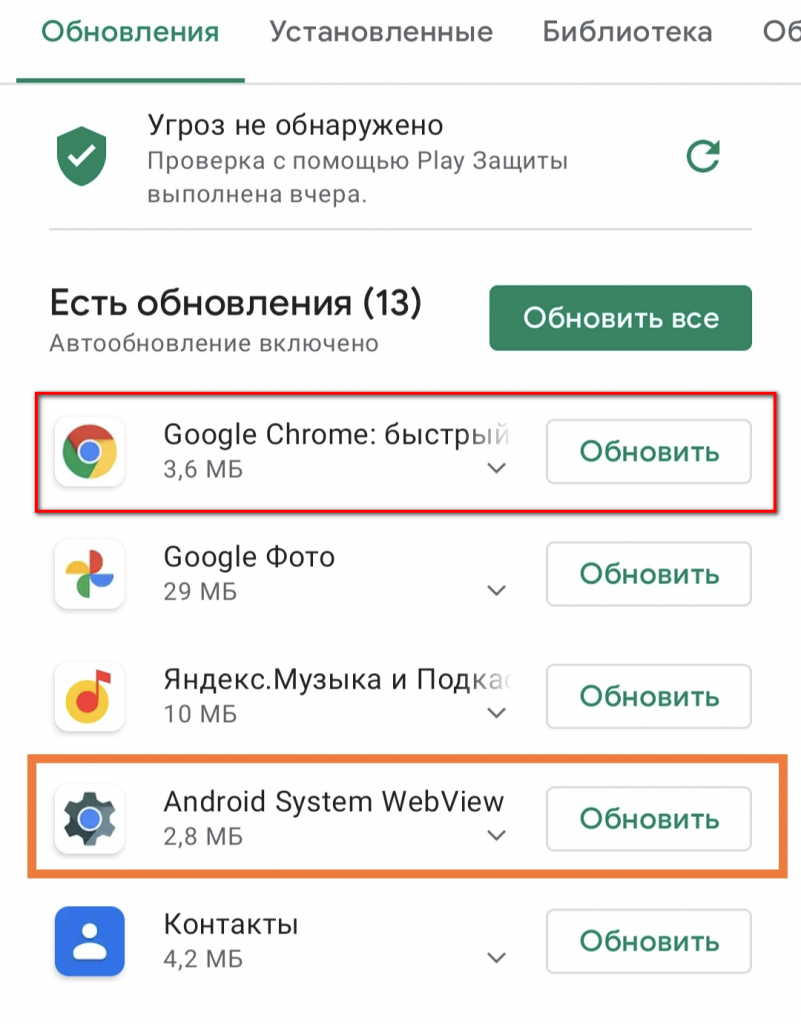Если вы только что оправились от сбоя системы, вам может быть предложено проверить консоль на наличие сообщений об ошибках. Но что означают эти сообщения консоли и как интерпретировать журналы для устранения неполадок Mac?
Что такое консоль?
Консоль — это приложение, которое собирает сообщения журнала с вашего компьютера для просмотра пользователем. Он собирает ошибки, предупреждения и стандартные сообщения журнала «вот что я сделал» из системных и пользовательских приложений. Это фантастический ресурс для устранения неполадок. Это должна быть ваша первая остановка после случайного перезапуска компьютера, паники ядра или сбоя приложения.
Вы можете найти приложение Console, выбрав «Приложения -> Утилиты -> Console.app» или набрав «Консоль» в панели поиска Spotlight или Launchpad.
Знакомство с консолью
Когда вы впервые откроете консоль, вы столкнетесь с потоком сообщений журнала в реальном времени. Большинство из них — неважные, обыденные отчеты приложений, описывающие, что приложение делает в данный момент. Это не тот материал, который обычно важен для пользователя, но если вы хотите его найти, он там и живет.
Вы можете отключить поток сознания Консоли, нажав кнопку «Сейчас» в правом верхнем углу или прокрутив страницу вверх.
Это «заморозит» сообщения консоли в текущий момент, но новые сообщения будут продолжать поступать в конце очереди. Вы просто не будете автоматически прокручиваться к ним.
Чтобы удалить видимые в данный момент сообщения из консоли, нажмите кнопку «Очистить» в строке меню. Это позволит вам сосредоточиться только на том, что происходит сейчас. Представление будет перезагружено вскоре после того, как вы нажмете «Очистить», и начнут появляться новые сообщения журнала.
Но нас не волнуют эти стандартные сообщения журнала. Нам интересно увидеть проблемы. Чтобы просмотреть только сообщения журнала о проблемах, нажмите «Ошибки и сбои» под строкой меню.
Если вы посмотрите на панель поиска в правом верхнем углу окна, вы заметите, что на самом деле ошибки и ошибки — это просто сохраненный поиск. Вы можете создавать свои собственные поисковые запросы, управляя панелью поиска.
Если вы выполнили индивидуальный поиск, который вам нравится, и хотите сохранить его на панели фильтров, нажмите кнопку «Сохранить».
Наиболее важные типы консольных сообщений — это ошибки и сбои, которые мы отфильтровали выше.
Эти отчеты сообщают вам, когда что-то пошло не так в мире вашего компьютера, и может потребовать или не потребовать адресации. Неисправности, самое серьезное консольное сообщение, получают красные точки, а ошибки, которые больше похожи на предупреждающие сообщения, получают желтые точки.
В столбце процесса будет указано имя приложения или системного процесса, отправившего ошибку. Некоторые из них будут вам знакомы, а другие чужды вам. Наиболее серьезные ошибки обычно порождаются процессом «ядра».
Чтобы узнать больше о конкретном сообщении, щелкните его и просмотрите информационную панель в нижней части окна.
Оценка отдельных неисправностей и ошибок
Информационное окно возвращает много загадочной информации для неопытных пользователей. Вверху мы видим процесс, породивший сообщение об ошибке, а также конкретный подпроцесс в круглых скобках. Если вы щелкните ссылку «Показать» рядом с подсистемой и категорией, вы сможете отобразить идентификатор действия, идентификатор потока и PID. PID — это идентификационный номер процесса. Идентификатор потока может описать, какая часть процесса вызвала проблему, но он наиболее полезен для создателей программного обеспечения. Идентификатор активности почти всегда будет нулевым.
Под всей этой идентифицирующей информацией мы видим фактическое сообщение журнала. В этом случае я вижу, что IOReturn жалуется, что не может разблокировать IOAccelSurface2, потому что поверхность не заблокирована. Это не важно, если вы не знаете, что это значит правильно, но часто это дает вам уникальную фразу для поиска. Поиск в Google этой ошибки заставляет меня думать, что это ошибка TeamViewer, но не критически важная.
Вывод: когда нужно проверять консоль?
Консоль наиболее полезна, когда в вашей системе только что произошла ошибка. Возможно, не удалось открыть приложение, и вы получили об этом окно системного отчета. Или, может быть, вы просто перезагрузились после паники ядра. Осмотр консоли поможет вам найти причину проблемы и предпринять необходимые шаги для ее устранения.
Каждый браузер оснащен консольной панелью, с помощью которой разработчики проводят тестирование веб-сайта. Вкладка Elements содержит всю информацию об инспектируемом HTML-файле: теги, таблицы стилей и т.д. Но в консоли есть и другие разделы, такие как Console, Sources, Network и прочие.
Для каких целей они используются и как можно выявить ошибки через консоль – поговорим в сегодняшней статье.
Как открыть консоль на разных браузерах
Алгоритм запуска консоли (инспектора) во всех браузерах идентичен. Есть два пути: первый – запуск через специальную клавишу на клавиатуре, второй – через функцию «Посмотреть код страницы/элемента».
Например, если воспользоваться в Chrome клавишей F12, то откроется дополнительное окно с консолью.
Второй путь заключается в просмотре кода текущей страницы – для этого необходимо кликнуть правой кнопкой мыши по любому элементу сайта и в отобразившемся меню выбрать опцию «Посмотреть код». Обратите внимание, что это название опции в Google Chrome, в других браузерах оно может отличаться. Например, в Яндексе функция называется «Исследовать элемент».
В результате перед нами снова отобразится окно, в котором будет открыта главная вкладка с кодом страницы. Подробнее о ней мы еще поговорим, а пока давайте посмотрим, как выполняется запуск консоли в браузере Safari на устройствах Mac.
Первым делом нам потребуется включить меню разработчика – для этого переходим в раздел «Настройки» и открываем подраздел «Продвинутые». Находим пункт «Показать меню «Разработка в строке меню» и отмечаем его галочкой.
Теперь можно запустить консольное окно – достаточно воспользоваться комбинацией клавиш «Cmd+Opt+C».
Как видите, запустить консоль в браузере – дело нескольких секунд. Опция полезна, когда вы верстаете новый сайт, исправляете ошибки, проводите различные тесты.
Комьюнити теперь в Телеграм
Подпишитесь и будьте в курсе последних IT-новостей
Подписаться
Какие вкладки есть в консоли и за что они отвечают
Консоль каждого браузера содержит практически идентичные вкладки с одним и тем же функционалом, поэтому рассмотрим каждый из блоков на примере веб-обозревателя Google Chrome.
Перед тем как перейти к разбору каждой вкладки, давайте рассмотрим основное элементы, которые могут быть полезны при работе с консолью. Первый – это включение адаптивного режима. Для этого необходимо открыть консоль и в верхнем левом углу нажать на кнопку в виде телефона/планшета.
В результате левая часть окна будет немного изменена: добавятся кнопки для выбора разрешения под нужный девайс. Например, выберем устройство iPhone X, и сайт сразу же будет выглядеть так, как он выглядел бы на телефоне.
Если выбрать опцию «Responsive», то слева от страницы отобразится дополнительная линия, которую мы можем тянуть влево или вправо – с помощью нее можно подобрать необходимое разрешение страницы. Также настроить разрешение мы можем и в верхней части окна.
И еще одна опция, которая может быть полезна – изменение расположения консольной панели. Чтобы ей воспользоваться, необходимо в верхней правой части нажать на кнопку в виде троеточия и в строке «Dock side» изменить ориентацию. Доступные положения: справа, слева, снизу, в отдельном окне.
На этом стандартный набор функций консольной панели заканчивается. Давайте посмотрим, какие в ней есть вкладки и за что они отвечают.
Elements
Основной компонент для верстальщиков. Он включает в себя всю информацию об открытой HTML-странице. Здесь мы можем не только посмотреть текущие теги и атрибуты, но и изменить их – в таком случае произойдет автоматическое изменение дизайна на странице. Если ее обновить, все вернется на свои места. Также открыт доступ к просмотру CSS и прочих элементов – для этого в правой части раздела идут вкладки Styles, Computed, Layout, Event Listeners, DOM Breakpoints, Properties и Accessibility.
Console
Еще одна важнейшая вкладка для верстальщиков – это Console. В ней мы можем узнать информацию о текущих ошибках на сайте, посмотреть исполняемый JavaScript-код, если он выведен в консоль с помощью метода console.log, и многое другое.
Если вам нужно очистить информацию, выведенную в консоль, то сделать это легко. Достаточно в верхнем левом углу нажать на кнопку в виде знака запрета.
Также в данной консоли мы можем посмотреть информацию об ошибках плагина, воспользоваться поиском по слову или фразе, а также установить различные фильтры на отображаемую информацию.
Sources
Данный раздел открывает доступ ко всей иерархии сайта: здесь мы можем посмотреть, какие используются картинки, CSS-файлы, шрифты и прочее.
Сама вкладка, как видите, разделена на 3 части. В первой содержится дерево иерархии файлов, относящихся к сайту. Вторая предназначена для просмотра содержимого этих файлов и выполнения их отладки. Для ее запуска необходимо воспользоваться последним окном.
Network
Из названия уже понятно, что данный раздел предназначен для отслеживания сетевого трафика. Его основная функция – запись сетевого журнала. Можно выявить время загрузки и обработки различных файлов, чтобы впоследствии оптимизировать страницу.
Performance
Панель отображает таймлайн использования сети, выполнения JavaScript-кода и загрузки памяти. После первоначального построения графиков будут доступны подробные данные о выполнении кода и всем жизненном цикле страницы.
Memory
В этой вкладке можно отслеживать использование памяти веб-приложением или страницей. Мы можем узнать, где тратится много ресурсов – эту информацию в последующем можно использовать для оптимизации кода.
Application
Данный раздел позволяет инспектировать и очищать все загруженные ресурсы. Мы можем взаимодействовать с HTML5 Database, Local Storage, Cookies, AppCache и другими элементами.
Основная особенность опции – чистка куки. Если вам необходимо выполнить эту процедуру, то просто откройте в левой части раздел «Cookies» и нажмите справа на значок запрета. Куки для выбранной ссылки будут очищены.
Security
Раздел Security отображает информацию о безопасном протоколе. Если его нет, то будет сообщено, что данная страница является небезопасной. Кроме того, можно получить еще некоторые сведения о:
- проверке сертификата – подтвердил ли сайт свою подлинность TLS;
- tls-соединении – использует ли сайт современные безопасные протоколы;
- безопасности второстепенных источников.
Lighthouse
Последний раздел представляет собой инструмент аудита с открытым исходным кодом. Благодаря ему разработчики могут повысить производительность и доступность своих веб-сайтов.
Выявление основных ошибок
При возникновении возможных ошибок мы сразу будем об этом уведомлены во вкладке Console – в ней отобразится информация с красной строкой текста. Рассмотрим самые распространенные ошибки, которые могут возникать в Google Chrome, Safari и Internet Explorer:
- Uncaught TypeError: Cannot read property. Ошибка возникает в Хроме при вызове метода или чтении свойства для неопределенного объекта.
- TypeError: ‘undefined’ is not an object (evaluating). Аналогична предыдущей ошибке, но только в Safari.
- TypeError: null is not an object (evaluating). Возникает в Сафари при вызове метода или чтении свойства для нулевого объекта.
- (unknown): Script error. Обозначает ошибку скрипта.
- TypeError: Object doesn’t support property. Встречается в Internet Explorer – возникает при вызове определенного метода.
- TypeError: ‘undefined’ is not a function. Указывает на неопределенную функцию (в Chrome).
- Uncaught RangeError: Maximum call stack. Ошибка в Chrome, означающая превышение максимального размера стека.
- TypeError: Cannot read property ‘length’. Невозможно прочитать свойство.
- Uncaught TypeError: Cannot set property. Возникает, когда скрипт не может получить доступ к неопределенной переменной.
- ReferenceError: event is not defined. Обозначает невозможность получения доступа к переменной, не входящей в текущую область.
Устранение основных и прочих ошибок может быть проблематично. Если вы считаете, что они сильно мешают производительности вашего сайта, то рекомендуем поискать информацию о них в официальной документации браузера либо на тематических форумах.
Заключение
Иногда консоль пригождается не только верстальщикам – она бывает полезна для самых простых действий. Например, чтобы посмотреть мобильную версию, скачать картинку либо узнать используемый шрифт на сайте. В общем, применять консольное окно можно в различных ситуациях – как для просмотра содержимого сайта, так и для анализа потребления памяти.
Изучайте и находите свои применения этому инструменту – он может многое. Удачи!
Если в Python вы допускаете ошибку, вы получаете красный текст в консоль. Если у браузера что-то не получилось, он поступит так же. Вот как её можно открыть:
Какие ошибки бывают
В консоли вы можете увидеть разные ошибки, все они будут выделены красным цветом. Если там будет что-то выводиться, но не красным цветом — это не ошибка. Ниже мы рассмотрим несколько ошибок, с которыми вы скорее всего столкнётесь:
Failed to load resource: net::ERR_BLOCKED_BY_CLIENT
Эта ошибка обычно возникает, если вы используете AdBlock и подобные ему плагины. Она означает, что браузер должен был что-то скачать, но ваши же клиентские расширения в браузере не дали ему это сделать.
Failed to load resource: net::ERR_FILE_NOT_FOUND
Браузер попытался что-то скачать, но когда обратился по адресу, указанному в HTML-документе, оказалось, что там ничего нет.
Вот как посмотреть какой файл он искал и где:
Просто наведитесь на название файла, который не удалось загрузить. Эти странные проценты с буквами — это зашифрованные русские буквы. Есть специальные дешифраторы для расшифровки таких вещей. Попробуйте расшифровать это:
%D0%9C%D0%BE%D0%BB%D0%BE%D0%B4%D0%B5%D1%86%2C%20%D1%87%D1%82%D0%BE%20%D0%BD%D0%B5%20%D0%BF%D0%BE%D0%BB%D0%B5%D0%BD%D0%B8%D0%BB%D1%81%D1%8F%20%D0%B8%20%D0%B4%D0%B5%D1%88%D0%B8%D1%84%D1%80%D0%BE%D0%B2%D0%B0%D0%BB%21
Как чинить
В HTML-коде найдите место с ошибкой. Браузер его подсветит. Если не работает, обновите страницу. Мы не знаем, почему, но иногда это помогает:
В текстовом редакторе откройте HTML-документ и найдите в нём это же место по номеру строчки или по тексту. Чтобы исправить ошибку, нужно поменять адрес. Как это сделать читайте в статьях ниже:
- О статике — как подключить JS и CSS
- Относительные адреса при подключении статики — Пригодятся, чтобы подключить статику правильно
Попробуйте бесплатные уроки по Python
Получите крутое код-ревью от практикующих программистов с разбором ошибок и рекомендациями, на что обратить внимание — бесплатно.
Переходите на страницу учебных модулей «Девмана» и выбирайте тему.
Ошибка в приложении «Консоль»
Краткий ответ: Необходимо более подробно описать ошибку, чтобы можно было предложить решение.
Статьи для ответа на вопрос:
И как их исправить?
Часто в жизни мы сталкиваемся с проблемами и ошибками, которые мешают нам двигаться вперед и достигать поставленных целей. Некоторые из них решаются легко, а некоторые требуют серьезных усилий. В этой статье мы рассмотрим несколько типичных проблем и ошибок и дадим советы по их исправлению.
Как предотвратить ошибки в приложении
Ошибка в приложении может привести к падению, потере данных пользователя, а также снизить удобство использования приложения. В данной статье описываются методы, которые помогут предотвратить ошибки в приложении.
Советы от эксперта
Советы от эксперта — это набор ценных рекомендаций, которые помогают людям достичь успеха в различных областях. Эти советы могут быть связаны с карьерой, личным развитием, отношениями и т.д. В этой статье мы рассмотрим несколько важных советов от эксперта, которые могут изменить вашу жизнь к лучшему.
Исследование: какие типы устройств наиболее подвержены ошибкам в приложении
Каждый день мы используем множество мобильных устройств и приложений на них. Но как часто они точно работают так, как ожидается? В данной статье мы рассмотрим исследование, проведенное специалистами по тестированию программного обеспечения, которое покажет, какие типы устройств наиболее подвержены ошибкам в приложении.
Ошибка приложений — обычное дело на телефонах Андроид. Я бы мог написать и про говняцкую архитектуру, хуевые приложения, завирусованный телефон и твои кривые руки. Но не буду. Нахер мне это надо, давай лучше сразу разбираться.
В приложении произошла ошибка может происходить по нескольким причинам не зависимо от телефона. Это происходит и на телефонах Xiaomi и на телефонах Samsung. Гугл мог не выпустить вовремя обновление и все пошло по пизде в других телефонах. Это обычное дело, которое приходится разгребать нам. Если вы столкнулись с тем, что приложение показывает ошибку или ошибка приходит когда вы ничего не делаете, то в этой статье разберем почему это происходит и как эту проблему решить.
Содержание
- В приложении Google произошла ошибка
- 1-е убедитесь, что обновили Android System WebView
- В приложении произошла ошибка. Что делать
- msa на Xiaomi — что это. Лечим msa в приложении произошла ошибка
- Почему вылетает ошибка “в приложении произошла ошибка”.
- Решаем проблему “в приложении произошла ошибка”
В приложении Google произошла ошибка
Компания Google похоже не может без факапов в своем ПО. Если на вашем телефоне стало часто показываться сообщение «В приложении Google произошла ошибка» то лечим сообщение следующим образом.
Открываем настройки телефона и переходим в раздел Приложения (название может отличаться на вашем телефоне).
Находим приложение Google и открываем страницу приложения
Нажимаем на три точки вверху и выбираем пункт Удалить обновления. Кнопка удалить обновления может располагаться в другом месте.
После этого сообщение об ошибке должно пропасть а ассистент снова заработать. Если это не помогло, то делаем следующее.
Открываем приложение Play Маркет
Нажимаем на свой аватар в строке поиска справа и выбираем «Управление приложениями и устройством«.
Переключаемся на вкладку Управление и включаем пункт Доступны обновления.
Находим Google, ставим напротив галочку и выбираем обновить вверху.
Теперь нужно перезагрузить телефон. Нажимаем и удерживаем кнопку питания на своем телефоне пока не появится меню. Выбираем Перезагрузить.
После этого ошибка «В приложении Google произошла ошибка» должна пропасть, а сервисы Google снова заработать.
Обновите Android System WebView
Если вы столкнулись с тем, что у вас начали вылетать многие приложения, то возможно это связано с обновлением системного компонента Android System WebView. Скорее всего проблема уже устранена, но нужно обновить Android System WebView и для надежности Google Chrome.
Что такое Android System WebView и зачем он нужен, можно прочитать в этой статье.
Чтобы это сделать, откройте Play Маркет в списке приложений. Значок приложения выглядит так:
Откройте боковую шторку и выберите Мои приложения и игры.
В списке обновлений скорее всего уже будут находится Android System WebView и Google Chrome. Обновляем их.
Если приложений на вкладке Обновления нет, то находим их на вкладке Установленные, открываем и обновляем оттуда.
Если для приложений обновлений нет (такое тоже может быть), то просто удаляем оба приложения. Android System WebView и Google Chrome. Нажимая удалить, соглашаемся с тем, что системное приложение удалено быть не может. Системное приложение удалено не будет, но будут удалены все обновления к нему. Таким образом, приложение сбросится к заводским настройкам и это то что нужно. После этих процедур проверяем работоспособность приложение.
Если это не помогло, то пробуем варианты ниже.
Почему вылетает ошибка “в приложении произошла ошибка”.
Ошибка “в приложении произошла ошибка” часто вылетает, как не странно, потому что в приложении произошел сбой. Сбой происходит по разным причинам, но в 99% случаев это происходит по вине программиста, а не пользователя. Сейчас объясню почему. Прежде чем начать ругать программистов, я скажу, что всю эту пиздятину про очистку и перезагрузки я тоже напишу.
Вина программиста
Почему ошибка в приложении — это вина программиста? Потому что этот гандон ее не обработал. Задача любого еблана, который пишет приложение на Андроид, уберечь пользователя от подобной хуйни. Если пользователь будет постоянно видеть “в приложении произошла ошибка”, значит у пользователя сложится негативное впечатление о программе, а значит ему в google play наебенят кучу едениц.
Этой хуйне учат на первых занятиях по программированию на любом языке и под любую архитектуру. Телефон, комп, утюг, поебать. Задача программиста и отдела тестирования (если он есть) обработать все нестандартные ситуации, при которых падает приложение. Пользователь не должен видеть сообщение об ошибке, потому что ситуация, при которой она возникает, нестандартная и должна быть обработана.
Пример. Допустим приложению не хватает места на телефоне для записи своих данных. Так вот, при попытке записи в память, оно не должно падать, а должно сразу проверить наличие свободного места, а потом сообщить пользователю, что он ебанат и, ясен хер, ничего никуда не записывать. Такие ситуации должны быть протестированы. Тогда почему они не протестированы?
Ошибки в приложениях
1. Потому что облажался отдел тестирования или сам программист. Предусмотреть все ситуации нереально. Ты не можешь знать все, что делает пользователь. Тебе хочется собрать с него данные, из-за чего произошла ошибка, но пользователи обычно это все отключают в настройках. Поэтому программист сидит и выклянчивает у пользователя то, что он делал, когда произошел сбой.
2. Потому что программа написана 8-классником на коленке. Очень частая ситуация. Программу написали на отъебись, никто там никогда ничего не тестировал и не будет. Вылетает с ошибкой? Перезапусти или, ну извини, значит тебе не судьба.
3. В приложении произошла ошибка, потому что у ебаната пользователя весь телефон в малварях. Тоже частая ситуация. В ней пользователь сам наставил на свой телефон всякого говна и она везде показывает рекламу, вылетает нон-стоп, чето пишет на экране. Пользователь сам не знает, что происходит и ищет виновника. А еблан как раз сидит в это время в 30 сантиметрах от телефона.
4. Ошибка вылетает в приложении вирусе или малваре. Пользователь поставил вирусное приложение, а в них никто и никогда не думает об обработке ошибок. Нахер надо. Установи антивирус и проверь телефон на вирусы.
Решаем проблему “в приложении произошла ошибка”
Несмотря на то, что если перезапуск приложения не дал результата и оно продолжает падать, можно немножко изъебнутся и попробовать все решить.
1. Во-первых, сносим к хуям все то, что приложение записало в память телефона. Для этого нужно очистить все данные приложения. Я для этого даже статью написал: Как сбросить приложение до изначальных настроек, а для владельцев Xiaomi — Как обнулить приложение на телефоне Xiaomi.
Пробуй и, возможно, тебе воздасться.
2. Во-вторых, если у тебя в системе установлено хранение данных на СД карте, то доставай ее и пробуй запустить приложение без карты. Если у тебя какой-то древний Андроид 4.4 и само приложение лежит на СД карте, то ты сам еблан. Сдай телефон в утиль и купи что-то, хотя бы на Андроид 7. Нищебродов с говнотелефонами, которые отжимают каждый мегабайт в памяти телефона, даже обсуждать не хочется.
3. Вытекает из второго. Если в телефоне свободное место равно 0, то освободи место в телефоне.
4. Все просто и банально. Удали и установи приложение заново, возможно при следующем запуске ты не увидишь “в приложении произошла ошибка”.
5. Перезагрузи телефон. Хуй его знает, что за сервисы сейчас крутятся в телефоне. Давай-ка ребутнем это все на всякий случай. Это не панацея, но а вдруг. Разблокируй телефон, жми и удерживай кнопку питания. Когда появится пункт меню — выбираем перезагрузить:
6. Попробуй сделать сброс на заводские настройки.
Сброс настроек находится в настройках -> “Система” -> Дополнительно -> Сброс настроек -> Удалить все данные. ВСЕ ДАННЫЕ БУДУТ УДАЛЕНЫ К ХУЯМ АЛЯРМ АЛЯРМ
7. Такие вещи, как протереть экран и включить и выключить фонарик я вообще не описываю в статье. Это должно было быть проделано самостоятельно. Так сказать, основа основ.
Надеюсь, мои советы помогли тебе и ты теперь не выглядишь зеленым юнцом.